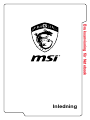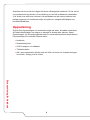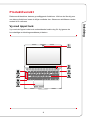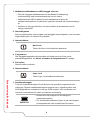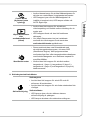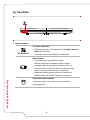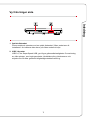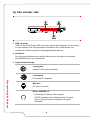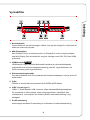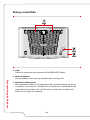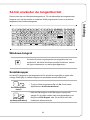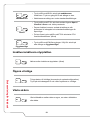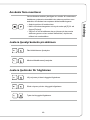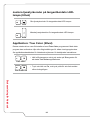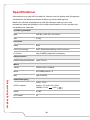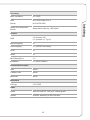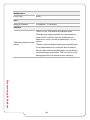Inledning
Bruksanvisning för Notebook

2
Bruksanvisning för Notebook
Gratulerar till att du har blivit ägare till denna väldesignade notebook. Du får en kul
och professionell upplevelse vid användning av den här omfattande notebooken.
Vi är stolta över att kunna informera vår användare om att denna notebook har
testats noggrant och certifierats enligt vårt rykte om oslagbar tillförlitlighet och
kundtillfredsställelse.
Uppackning
Öppna först förpackningen och kontrollera noga alla delar. Kontakta omedelbart
din lokala återförsäljare om någon av delarna är skadad eller saknas. Spara
förpackningen och förpackningsmaterialet för eventuella framtida transportbehov.
Förpackningen bör innehålla följande delar:
▶ Notebook
▶ Snabbstartsguide
▶ AC/DC-adapter och nätkabel
▶ Tillbehörsväska
▶ Allt-i-ett-programskiva (tillval) med den fulla versionen av bruksanvisningen,
drivrutiner, verktyg och så vidare.

Inledning
3
Produktöversikt
Detta avsnitt beskriver datorns grundläggande funktioner. Här kan du lära dig mer
om datorns funktioner innan du börjar använda den. Observera att bilderna nedan
endast är för referens.
Vy med öppet lock
Vyn med det öppna locket och nedanstående beskrivning för dig igenom de
huvudsakliga användningsområdena på datorn.

4
Bruksanvisning för Notebook
1. Webbkamera/Webbkamera-LED/inbyggd mikrofon
• Den här inbyggda webbkameran kan användas för bildtagning,
videoinspelning eller konferenshantering och så vidare.
• Webbkamerans LED-indikator bredvid webbkameran lyser när
webbkamerafunktionen är aktiverad; lysdioden slocknar när systemet stängs
av.
• Det finns en inbyggd mikrofon och dess funktion är densamma som för
vanliga mikrofoner.
2. Stereohögtalare
Denna notebook kan vara utrustad med inbyggda stereohögtalare, som levererar
högkvalitativt ljud och stöder HD-ljudteknik.
3. Statusindikator
Num Lock
Tänds när Num Lock-funktionen aktiveras.
4. Tangentbord
Det inbyggda tangentbordet innehåller alla funktioner som finns på ett
standardtangentbord. Se Så här använder du tangentbordet för detaljer.
5. Pek-skärm
Detta är datorns pekdon.
6. Statusindikator
Caps Lock
Tänds Caps Lock-funktionen aktiveras.
7. Snabbstartknappar
Tryck på snabbstartknappen för att aktivera det specifika programmet eller
verktyget. Följande snabbstartsknappar fungerar bara i operativsystem med
SCM-applikationen installerad. Leta upp SCM-exefilen i allt-i-ett-disken som
levereras med paketet för enkel och bekväm användning.
Skärm AV
• Använd den här knappen för att stänga AV
notebookens skärm.
• För att återställa skärmen trycker du på valfri tangent
på tangentbordet, eller också flyttar du musen.

Inledning
5
Cooler Boost
(Kylboost (extra
kylning))
• Använd denna knapp för att öka fläkthastigheten för
att kyla ner notebookens övergripande temperatur.
• LED-knappen lyser rött när fläkthastigheten är
inställd på maximal nivå; LED-lampan släcks när
AUTO-läget väljs.
XSplit Gamecaster
eller
användardenierad
(tillval)
• Använd den här knappen för att aktivera
videoinspelning och realtids online-sändning när du
spelar spel.
• LED-knappen tänds när den här funktionen
aktiverats.
• Om XSplit Gamecaster inte har installerats
används den här knappen för att starta den
användardefinierade applikationen.
SteelSeries-motor
• Denna notebook kan vara förinstallerad med
ett unikt tangentbordsprogram, vid namn SSE
(SteelSeries Engine). Med programmet kan
användare äga flera olika tangentbordskomtinationer
med funktionstangenter som definieras separat för
specifika tillfällen.
• Använd den här knappen för att växla mellan
tangentbord 1 (layer 1,) tangentbord 2 (layer 2,)
tangentbord 3 (layer 3) och tangentbord 4 (layer 4)
återkommande.
8. Strömbrytare/strömindikator
Strömförsörjning
Strömbrytare
• Använd den här knappen för att slå PÅ och AV
strömmen till notebooken.
• Använd den här knappen för att väcka notebooken från
viloläget.
Strömindikator
• LED-lampan lyser när den bärbara datorns
strömförsörjning är påslagen.
• LED-lampan slocknar när notebooken stängs av.

6
Bruksanvisning för Notebook
Vy framifrån
1. Statusindikator
WLAN (WiFi)
Trådlöst LAN (WiFi)
• LED-lampan lyser när funktionen för trådlöst nätverk
(WiFi) är aktiverad.
• Lysdioden släcks då funktionen inaktiveras.
Batteristatus
• Lysdioden lyser när batteriet laddas.
• Blinkar oavbrutet om batteriet slutar fungera.
• Kontakta alltid din lokala återförsäljare eller ett
servicecenter vid köp eller byta mot motsvarande
batteri som rekommenderas av tillverkaren.
• Batteriets indikatorlampa släcks när batteriet är
fulladdat eller när AC/DC-adaptern kopplas ur.
Enhetsaktivitetsindikator
Lysdioden blinkar när systemet öppnar interna
lagringsenheter.

Inledning
7
Vy från höger sida
1. Optisk diskenhet
Denna notebook utrustas med en optisk diskenhet. Vilken enhet som är
installerad i din bärbara dator beror på vilken modell du köpt.
2. USB 3.0-portar
USB 3.0, the SuperSpeed USB, ger högre gränssnittshastigheter för anslutning
av olika enheter, som lagringsenheter, hårddiskar eller videokameror och
erbjuder fler fördelar gentemot höghastighetsdataöverföring.

8
Bruksanvisning för Notebook
Vy från vänster sida
1. USB 3.0-portar
USB 3.0, the SuperSpeed USB, ger högre gränssnittshastigheter för anslutning
av olika enheter, som lagringsenheter, hårddiskar eller videokameror och
erbjuder fler fördelar gentemot höghastighetsdataöverföring.
2. Kortläsare
Den inbyggda kortläsaren kan stödja olika typer av minneskort. Kontrollera
specifikationerna för mer information.
3. Ljudportsanslutningar
Linjeingång
Använd för en extern ljudenhet.
Linjeutgång
En kontakt för högtalare.
Mikrofon
För extern mikrofon.
Hörlur ut/S/PDIF-ut
• Anslutning för hörlurar eller högtalare.
• S/PDIF-kontakterna är också avsedda för digital
ljudöverföring till externa högtalare via optisk
fiberkabel.

Inledning
9
Vy bakifrån
1. Kensingtonlås
Denna notebook har ett Kensington-låshål, som gör det möjligt för användare att
säkra sin notebook på plats.
2. Mini-DisplayPort
Mini-Display Port är en miniatyrversion av DisplayPort, med en lmplig adapter,
kan Mini-Display Port användas för att göra visningar med VGA, DVI eller HDMI
gränssnitt.
3. HDMI-kontakt
HDMI-teknik (High-Definition Multimedia Interface) är det branschledande
gränssnittet och de-facto-standardanslutning med HD- (high-definition) och
UHD-utrustning (ultra high-definition).
4. Strömanslutningskontakt
Den här kontakten är till för att anslutas till växelströmsadaptern och ge ström till
notebooken.
5. Fläkt
Fläkten är avsedd att kyla systemet. BLOCKERA INTE fläkten.
6. USB 3.1-port (typ C)
USB 3.1, SuperSpeed+ USB, levererar högre sammanflätningshastigheter
för anslutning av olika enheter, såsom lagringsenheter, hårddiskar eller
videokameror, och erbjuder fler fördelar jämfört med dataöverföring i hög
hastighet.
7. RJ-45-anslutning
Anslutningen används för anslutning av LAN-kabel vid nätverksanslutning.

10
Bruksanvisning för Notebook
Sidovy underifrån
1. Fläkt
Fläkten är avsedd att kyla systemet. BLOCKERA INTE fläkten.
2. Wooferhögtalare
Wooferhögtalaren reproducerar ljudfrekvenser med låg pitch.
3. Batteriåterställningshål
När systemets firmware (EC) uppgraderas eller systemet hänger sig ska du
1) stänga av din notebook; 2) koppla bort AC-strömmen; 3) använda ett rakt
pappersgem och sticka in det i det här hålet i 10 sekunder; 4) ansluta AC-
strömmen; 5) starta din notebook.

Inledning
11
Så här använder du tangentbordet
Denna dator har ett fullfunktionstangentbord. För att säkerställa att tangentbordet
fungerar som det ska måste du installera SCM-programmen innan du använder
tangentbordets funktionstangenter.
Windows-tangent
Du hittar Windows-logotangenten på tangentbordet som
används för att utföra Windows-specifika funktioner, såsom
att öppna startmenyn och starta genvägsmenyn.
Snabbknappar
Använd [Fn]-knapparna på tangentbordet för att aktivera specifika program eller
verktyg. Med hjälp av dessa knappar kan användare arbeta effektivare.
+
Användarapplika-
tionen
• Tryck på båda tangenterna Fn och F4 för att starta
applikationen Användardefinierat.
+
ECO Engine
(strömsparfunktion)
• Håll ned Fn-knappen och F5-knappen upprepade
gånger för att växla mellan olika energisparlägen som
erbjuds av ECO Engine, eller för att slå av den här
funktionen återkommande.

12
Bruksanvisning för Notebook
+
Webbkamera
• Tryck på Fn och F6 för att slå på webbkamera
funktionen. Tryck en gång till för att stänga av den.
• Webbkameran stängs av under standardinställningar.
+
Ändra
• Tryck på Fn och F7 för att växla mellan lägena Sport /
Comfort / Green och växla prestanda.
• Denna funktion kommer endast att aktiveras när
strömmen är inkopplad och standardinställningen är
Sport-läge.
• Du kan även trycka på Fn och F7 för att starta CPU-
överklockfunktionen. (tillval)
+
Flygplansläge
• Tryck på Fn och F10 flera gånger i följd för att slå på
eller stänga av flygplansläget.
Inaktivera/aktivera styrplattan.
+
Aktivera eller inaktivera styrplattan. (tillval)
Öppna viloläge
+
Tvinga datorn till viloläge (beroende på systemkonfiguration).
Tryck på strömknappen för att väcka systemet ur viloläge.
Växla skärm
+
Växla bildskärm mellan datorns egen, en extern bildskärm
eller båda.

Inledning
13
Använda flera monitorer
+
Om användare ansluter ytterligare en monitor till notebooken
detekterar systemet automatiskt den externa monitorn som
anslutits. Användare kan anpassa skärminställningarna.
• Anslut monitorn till notebooken.
• Håll in Windows-tangenten och tryck sedan på [P] för att
öppna [Project].
• Välj hur du vill att skärmen ska projiceras på den andra
skärmen genom val av endast datorskärm, duplicerad,
utökad och andra skärm.
Justera ljusstyrkenivån på skärmen
+
Öka bildskärmens ljusstyrka.
+
Minska bildskärmens ljusstyrka.
Justera ljudnivån för högtalaren
+
Höj volymen på den inbyggda högtalaren.
+
Sänk volymen på den inbyggda högtalaren.
+
Tysta de inbyggda högtalarna.

14
Bruksanvisning för Notebook
Justera ljusstyrkenvån på tangentbordets LED-
lampa (tillval)
+
Öka ljusstyrkenivån för tangentbordets LED-lampor.
+
Minska ljusstyrkenivån för tangentbordets LED-lampor.
Applikation: True Color (tillval)
Denna notebook kan vara förinstallerad med True Color-programmet. Med detta
program kan användare välja olika färginställningar för bästa visningsupplevelse.
Se applikationshandboken för Notebook-mjukvaran för detaljerade instruktioner.
+
True Color
• Håll in Fn-tangenten och tryck sedan på Z-tangenten för
att starta True Color-applikationen.
+
True Color-val
• Tryck och håll ner Fn, och tryck på A för att växla mellan
olika visningslägen.

Inledning
15
Video: Hur du använder [Fn]-knappar
Se instruktionsvideon på: https://www.youtube.com/watch?v=u2EGE1rzfrQ
YouTube Youku

16
Bruksanvisning för Notebook
Specifikationer
Informationen som ges häri är endast för referens och kan ändras utan föregående
meddelande. De faktiska produkterna skiljer sig mellan olika regioner.
Besök den officiella webbplatsen för MSI på adressen www.msi.com, eller
kontakta de lokala återförsäljarna för korrekta specifikationer för den produkt som
användaren har inhandlat.
Fysiska egenskaper
Mått 428 (B) x 294 (D) x 48 (H) mm
Vikt 3,8 kg
Processor
Paket BGA
CPU Processortyp Intel
®
Quad/dubbelkärnig mobil processor
L3 Cache Upp till 8MB (integrerad i processor)
Kärnprocessor
Plattformsstyrenhetshubb Intel
®
PCH-H
Minne
Teknik DDR4 2400/ 2133MHz
Minne SO-DIMM-platser x 4
Max Upp till 64GB
Strömförsörjning
AC/DC-adapter
230W, 19,5V
Ingång: 100~240V 50~60Hz
Uteffekt: 19,5V 11,8A
Batteri 9-cells-
RTC-batteri Ja

Inledning
17
Förvaring
HDD formfaktor 2,5” HDD
SSD
(tillval)
M.2 SSD NVMe PCI-e
M.2 SATA SSD
Optisk drivrutinsenhet
(tillval)
Super Multi / Blu-ray / BD Writer
I/O-port
USB
x 6 (version 3.0)
x 1 (version 3.1 Typ C)
Mikrofoningång x 1
Hörlursutgång x 1 (S/PDIF-Out stöds)
RJ45 x 1
HDMI x 1
Mini-DisplayPort x 1
Kortläsare x 1 (SD4.0/ MMC)
Kommunikationsport
LAN Stöds
Trådlöst LAN Stöds
Bluetooth Stöds
Bildskärm
LCD-typ 17,3" FHD
Video
Grafik Stöd för NVIDIA
®
GeForce
®
diskret grafik
VRAM GDDR5, baserad på GPU-struktur

18
Bruksanvisning för Notebook
Webbkamera
Full HD-typ Stöds
Ljud
Inbyggd högtalare 2 högtalare + 1 subwoofer
Säkerhet
Tillförlitlig plattformsmodul
(tillval)
TPM v2.0 och TPM utökat drivrutinslås stöds.
TPM aktiveras enligt standard och implementeras
under POST via BIOS. Den här funktionen kan
inaktiveras i menyn för BIOS-inställningar, om det
behövs.
TPM kan oftas användas tillsammans med Bitlocker
för att säkerställa att din notebook alltid är säkrad.
När det gäller säkerhetsförbättringar kan användare
rekommenderas att använda TPM och PIN och Key
Management Service alternerat eller samtidigt.
-
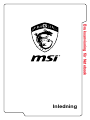 1
1
-
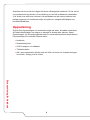 2
2
-
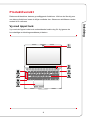 3
3
-
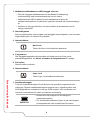 4
4
-
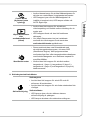 5
5
-
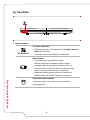 6
6
-
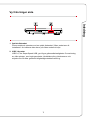 7
7
-
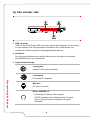 8
8
-
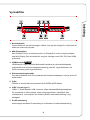 9
9
-
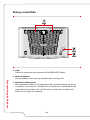 10
10
-
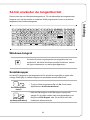 11
11
-
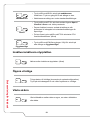 12
12
-
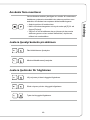 13
13
-
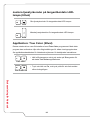 14
14
-
 15
15
-
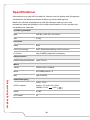 16
16
-
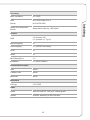 17
17
-
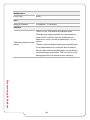 18
18
Relaterade papper
-
MSI GT62VR DOMINATOR PRO (GEFORCE® GTX 1070) Bruksanvisning
-
MSI GT73VR TITAN (7th Gen) (GEFORCE® GTX 1070) Bruksanvisning
-
MSI MS-1776 Bruksanvisning
-
MSI GS43VR PHANTOM PRO (7th Gen) (GEFORCE GTX 1060) Bruksanvisning
-
MSI WT72 (Intel Xeon) Bruksanvisning
-
MSI MS-17A2 Bruksanvisning
-
MSI PL60 (7th Gen) (GEFORCE GTX 1050) Bruksanvisning
-
MSI GT63 Titan (Intel 8th Gen) Bruksanvisning
-
MSI GT83VR TITAN SLI (GEFORCE GTX 1080 SLI) Bruksanvisning
-
MSI GT75 Titan (Intel 8th Gen) Bruksanvisning